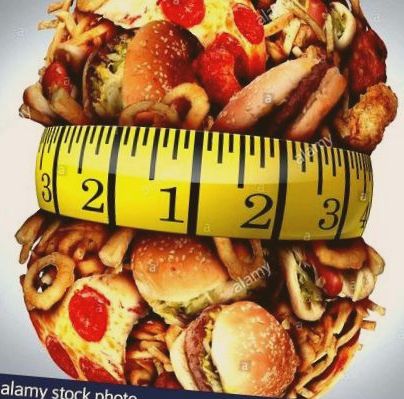Намалете размерите на пикселите и конвертирайте в sRGB
Днешните камери обикновено предоставят файлове с размер около 20 мегапиксела или повече: разбира се, за да редактираме снимката, искаме да запазим цялата тази резолюция, но пускането на снимката в Интернет или отпечатването е съвсем друг въпрос. Всъщност запазването на крайния файл с пълна разделителна способност (с всичките му пиксели) може дори да бъде проблем ако тогава го публикуваме в интернет:
• От една страна, файлът ще има по-голямо "тегло" и качването ще отнеме повече време. Това не е драма, но не трябва да губим време глупаво, ако по-късно хората ще го видят само при размера на екрана.
• От друга страна, винаги съществува риск някои разбиране подходящо на нашия образ, за да го използваме без наше разрешение. Този риск не може да бъде напълно избегнат, така че ще трябва да намерим баланс между размер на пиксела, достатъчно голям, за да могат другите да видят снимката добре, но достатъчно малък, за да може не просто някой да дойде и да направи плакат с него.
Класически кибер хоризо на кантимпало, който прави обиколките си в мрежата в търсене на фотилос, които да изпрати „в чувала“.
Ето защо, преди да създадете окончателния файл, обикновено е добра идея намаляване на размерите на пикселите на снимката. Няма точен или идеален размер, тъй като зависи от целта, която ще има, и нашите критерии, но като обща препоръка:
- Ако е за flickr, 500px или подобен, можем да използваме размери между 1200 и 1600 пиксела за дългата страна. Вярвам, че този размер позволява изображението да се вижда добре дори на големи монитори, без да е необходимо да се публикува в пълен размер. Но все пак това е просто справка - могат да се използват по-малки размери, ако нямате доверие на персонала, или по-големи, ако искате редактираните ви снимки да изглеждат в пълния си блясък дори на екрани с размер на фронтон или висока плътност.
- Ако е за печат, въпросът е дори по-променлив от предишния, ако е възможно, и е напълно извън обхвата на тази поредица от записи: идеалните размери в пиксели зависят от физическия размер на отпечатъка и параметъра на разделителната способност (например пиксели на инч) които се включват в процеса. В идеалния случай, където и да отпечатваме нашите снимки, те ни дават инструкции за избягване на последващи интерполации (че размерът на изображението трябва да се пренастрои), но ако сме напълно загубени, по-добре е да ги запазим в пълен размер, вместо да рискуваме да намалим техните размер в пиксели, без да знаем какво правим.
flickr ни насърчава да качваме снимки 1000 на 1000. Освен ако не искаме да го използваме като резервно копие, по-добре е да ги намалим малко, така че размерът им да не се увеличава напразно.
За да намалим тези размери в пиксели, можем да използваме командата Размер на изображението. Ако продължим Jpeg, можем да използваме и командата File/Export/Save for web, което ще спомена по-долу и ще посоча размерите в пиксели точно там. Който Не препоръчвам да правите е намалете ги за уеб използвайки като критерии благословените почти и винаги погрешно тълкувани пиксели на инч, Е, макар да изглежда, че работи, наистина е пресилен и непредсказуем начин за промяна на размерите на пикселите. Няма да навлизам в него, защото е обяснено в тази серия около пиксели на инч. Вземете като критерий размер в пиксели и просто се ръководи от него.
Друго нещо, което може да ни е интересно да направим, е да го преобразуваме sRGB - също не е нещо, в което мога да се задълбоча в тази публикация, но като общо правило, когато се съмнявате, бих препоръчал да прескочите до този цветен профил, преди да запазите окончателен файл, за да избегнете изненади. Можем да го направим от Edit> Convert to Profile, или от прозореца Запазете за мрежата ако продължим Jpeg.
След като решим дали се интересуваме да направим нещо с горното (размерът в пиксели и цветният профил), можем да запазим нашите окончателен файл, така че нека видим характеристиките на двата формата, които споменах (Jpeg Y. TIFF).
JPEG формат (Съвместна експертна група по фотография)
Крайният формат par excellence е Jpeg или JPG, което запазва само сплескана версия на документа на слоя "Background". Най-характерното за този формат е, че той използва компресия със загуби прилагане на алгоритъм (последователност от операции), който драстично намалява размера на изображението, без загубата на качество да е едва забележима на монитора или в печата. В допълнение, това ни позволява да изберем стойност, която определя баланса между качество и "тегло" на файла. Можем да спестим Jpeg от Файл/Запазване като ... или от Файл/Експорт/Запазване за уеб ... Нека разгледаме тези два случая:
• Ако използваме Файл/Запазване като ... и ние избираме jpg Като формат при приемане ще се появи следният прозорец:
Както можете да видите, има стойност на качеството (0 до 12) и поле за предварителен преглед. Ако поставим отметка в това квадратче за предварителен преглед, ще видим в нашето изображение вариацията в качеството, която предоставя всяка стойност (по-добре тя да бъде на 100%, за да оценим по-добре промените) и размерът в мегабайта, който би имал полученият файл, ще бъде показан по-долу . В примера в предишния прозорец за качество на 8 бихме получили файл от 3 мегабайта). Като цяло подкрепям използването на високи стойности (10-11, дори 12), с изключение на случаите, когато става въпрос за изображения, които трябва да изпращам по имейл в насипно състояние или които ще публикувам в блога, и в този случай ми е интересно да се втурвам малко повече (без да достигам убийствени стойности), за да сведем до минимум времето за прехвърляне към през интернет.
По отношение на опциите за форматиране отдолу (Базова линия, Оптимизиран или Прогресивно), Препоръчвам да оставите избрани първият (Baseline), което е най-стандартното. Втората намалява малко повече размера на изображението (въпреки че може да не бъде възпроизведена правилно на по-стари устройства, като някои DivX/JPG плейъри за хол), а третата е проектирана да показва изображението в няколко „размахвания“ при връзки да се интернет те бяха много бавни.
Ако изображението, което записвате, е в 16 бита (и евентуално), прозорецът е същият, но не визуализира ефекта на компресия върху изображението (полето е сиво), нито показва оценката на размера на диска. Запазеното изображение обаче той също ще бъде преобразуван в 8 бита в JPG, добре този формат не поддържа 16 битови данни.
Ако се опитаме да запазим 16-битово изображение в JPG, прозорецът, който ще се появи, ще бъде същият, но ще включва съобщение, което ни предупреждава, че визуализацията или размерът на файла не могат да бъдат показани, и препоръчва използването на Save for web.
• Ако използваме Файл/Експорт/Запазване за уеб ..., Ще се отвори прозорец като следния:
„Запазване за мрежата“ ни позволява да записваме в няколко формата: в настоящия случай трябва да започнем, като се уверим, че сме избрали „JPEG“ в падащия селектор в горната част.
Запазете за мрежата е вариант е по-практичен от «Запази като»Ако нашето намерение е да спестим Jpeg, тъй като позволява да направите всичко в една стъпка (намалете размера, конвертирайте в sRGB, ако е необходимо и запазете с JPEG компресия), но е и малко по-сложно, поне от самото начало. За щастие, ето урок за Save for web.
Накратко, JPG има голямото предимство да намали размера много и да е практически универсален формат, въпреки че е ограничен до 8 бита и използвайте компресия със загуби, така че ако трябва да го отворим, за да променим нещо и да го запазим отново, то ще се влоши бързо, защото всеки път, когато го запише, разваля малко повече изображението (забележка: наистина, ако не изрежете изображението, загубата след първият цикъл на отваряне/запазване е минимален). На следващото изображение имаме много ясен пример за влошаване, което JPG компресията може в крайна сметка да причини (обикновено няма да бъде толкова забележимо, но аз го показвам, за да знаете как да идентифицирате тази загуба на качество):
Щракнете за уголемяване. Вляво оригиналното изображение и вдясно версия, строго наказана от JPEG компресия (отворена и запазена два пъти с най-ниска стойност на качеството - при разумни стойности тази загуба на качество е незабележима, освен ако не се опитаме да редактираме файла отново).
За да завършите този раздел, предупреждение за сърфистите: не бъркайте формата JPG с JPG 2000 или JPG стерео. The JPG 2000 е по-усъвършенстван вариант, който трябваше да замени JPG „Нормално“ и въпреки включването на интересни нови функции като компресия без загуби или съвместимост с 16-битови изображения, това не се осъществи. Относно JPG стерео, използването му е свързано със стереоскопични изображения (с ефект 3D), за да можем да го игнорираме.
TIFF като окончателен файлов формат
Въпреки че в предишната публикация говорихме TIFF като работен файлов формат можем да го използваме и за запазване на финална версия, с две важни предимства пред Jpeg: можем да използваме a компресия без загуби и пазете данните 16 бита. Цената, която плащаме за него, е много по-голям размер на диска от Jpeg; лесно можем да стигнем до файлове, които са над 100 MB.
Заслужава си? Както винаги, зависи. Запази TIFF по този начин (в 16 бита и със компресия без загуби) ни дава известен марж за повторно редактиране на файла, ако е необходимо, което не бива да се случва, тъй като за нещо това е краен файл, а не работен файл. Но ... колко пъти в живота нещата в крайна сметка не са както трябва? Никога не се знае, така че има възможност за всеки, който се интересува и може да си позволи допълнително пространство. Междинна опция е да запазите в TIFF, да се възползва от компресията му без загуби, но конвертирате в 8 бита преди да запазите файла, като отидете на Изображение> Режим> 8 бита. Това ще намали размера на файла с около половината, въпреки че ще загубим и полето на тонална корекция, което дават 16 бита.
Когато подготвим изображението за запазване, ще го направим Файл> Запазване като ..., избираме TIFF като формат и в този случай премахваме отметката от квадратчето «Слоеве«. По този начин файлът автоматично ще се преименува, за да включва думата "Копиране", т.е. ще бъде записан като копие, за да не се презапише оригиналният работен файл:
В следващия прозорец опцията за компресиране на слоя вече ще се появи като «Изхвърлете слоевете и запазете като копие«, Което не бихме искали за работен файл, а за окончателен файл:
В такъв случай, Компресия на изображението [Image Compression] е тази, която определя компресията на файла:
• Ако запазите изображение в 16 бита, използвайте «Нито един"Или"ZIP"- с ZIP ще отнеме по-малко, но отнема и повече време за съхранение. Компресия LZW не е полезно с 16-битови данни (причинява увеличаване на размера на файла), така че го игнорирайте в този случай.
• Ако запазите изображение в 8 бита, струва си да го използвате LZW тъй като се постига важно намаляване на размера. Опцията ZIP не подобрява много резултата и може да бъде по-бавен и по-малко съвместим, но също така е валиден (особено ако има големи площи от един и същи цвят).
Накратко, TIFF неговите силни страни са способността да спестявате в 16 бита и със компресия без загуби, но има доста големи размери на файлове в сравнение с Jpeg.
По-добре ли е да запазите окончателните файлове в JPEG или TIFF?
За общо ползване смятам, че Jpeg най-практично е като окончателен файл. Недостатъкът му е, че ако го отворим отново, той няма да издържи добре на допълнително ретуширане, тъй като е бил течаща таблетка, тя се влошава всеки път, когато е отворена и съхранена (вижте изображението, което сложих над сградата и флаговете над небето). Това е формат за качване в мрежата или изпращане на някого, И краят на историята.
За да се запази изображението с най-високо качество, TIFF е правилното нещо: в случаите, когато вече не е необходимо да запазваме слоеве, това ни позволява да оставим (огромния) работен файл зад себе си, без да затваряме напълно вратата, за да направим каквито и да е корекции, ако е необходимо. Например, ако ще печатаме и се окаже, че печатната версия е малко тъмна или слабо контрастирана, a TIFF 16-битовата некомпресирана може да бъде коригирана с някои глобални настройки без проблеми. Имайте предвид обаче, че по-голямата част от импресиите се правят с данни в 8 бита, и дори в случай на работа със система за печат на 16 бита, експерти казват, че не осигурява по-високо видимо качество.
И какво, ако използвам Lightroom?
Въпреки че призванието на този запис е как да се спаси от Photoshop, не ми струва нищо да добавя малък раздел за работния процес Lightroom, или поотделно, или с Photoshop. Това, което беше обяснено по-горе, работи по същия начин, с две общи разлики:
• Форматът на работно досие (който тук би бил този, който отива на пътуване до Photoshop с «Редактиране в Photoshop» и след това се връща в Lightroom) се определя от предпочитанията на Lightroom: Редактиране> Предпочитания> Външно редактиране. Самата програма препоръчва редактиране в 16 бита и Adobe на техните помощни страници, препоръчва използването на формата TIFF тъй като „предлага по-добра компресия и индустриална съвместимост от Photoshop (PSD)“. Включвам по-долу екранна снимка на споменатия прозорец за предпочитания, която включва предложения по темата на 16 или 8 бита (кликнете за уголемяване).
• Форматът на окончателен файл Избира се от прозореца за експортиране на файлове, където можем да избираме, наред с други неща, формата (JPEG, PSD, TIFF или запазване на оригинален формат), битовете и компресията в случай на TIFF или качеството в случай на JPEG, и под размера (кликнете за увеличаване):
Последни заключения
След толкова много техничност и толкова много история, мисля, че се свежда до факта, че е добра идея да редактирате TIFF 16-битова и когато приключите, намалете размера в пиксели/конвертирайте в sRGB (ако сметнем за необходимо) и запишете в Jpeg за общо ползване или в TIFF 16-битова, ако искаме да запазим най-високото качество. Или и двете: аз, например, след редактиране на снимката в 16 битов TIFF между Lightroom и Photoshop в крайна сметка генерирам JPEG, намален до 1600 пиксела, дълга страна в sRGB, за да го кача на flickr, и друг в Adobe RGB в пълен размер, за да го съхранява заедно с оригиналния суров (което в края на процеса обикновено в крайна сметка конвертирате в DNG със загуби, Говорих за тук). Понякога мога да запазя и Окончателен TIFF (без слоеве) в 16 бита ако това е файл, от който искате да запазите копие с най-високо качество. Обикновено изтривам работния файл, защото отнема много, макар и както във всичко, Правя изключения.
Надявам се, че всичко по-горе е послужило както за по-доброто разбиране на тези формати, така и за разсейване на някои често срещани митове или обърквания, които от време на време могат да ни причинят странна неприязън (като например прередактирайте JPEG или запазете файл за работа без слоеве). Ако има някакво съмнение, ще направя каквото мога, за да го изясня в коментарите. Благодаря, че прочетохте това!
- В какъв формат да запазим нашите снимки Финални файлове (3) - Photoshopeando
- Как да изпращате големи файлове от WhatsApp Lifestyle Cinco Días
- Компресирайте снимки и изображения с помощта на Microsoft Office Picture Manager Jesus Blog
- Как да изпращате големи файлове от WhatsApp Lifestyle Cinco Días
- Култира 3D и други уебсайтове за изтегляне на безплатни STL файлове